Excel(エクセル)で作成した複数の図形を同時に選択する方法です。
Shiftキーを使う
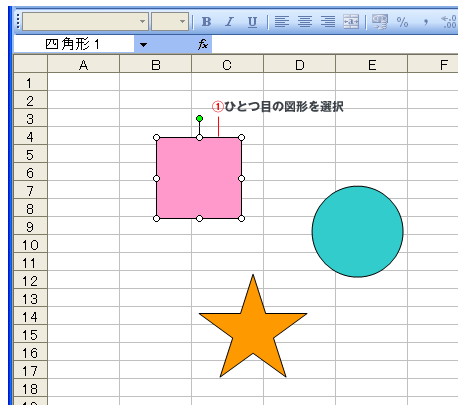
まずひとつめの図形をクリックで選択します。
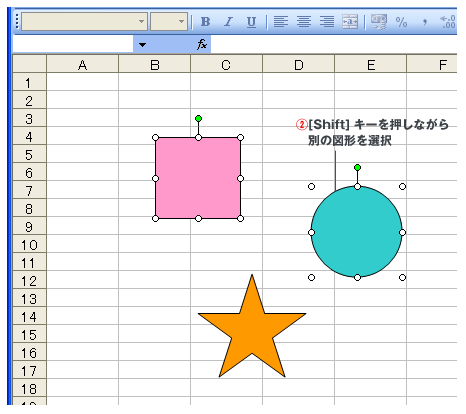
[Shift]キーを押しながら別の図形をクリックすると複数選択ができます。
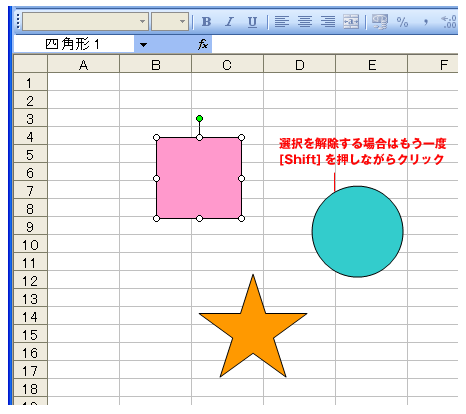
また、選択を個別に解除したい場合は、同じく[Shift]キーを押しながらクリックします。
ドラッグでまとめて選択
たくさんの図形になればなるほどひとつずつ選択していくのは大変な作業。次はマウスを使った便利な方法です。
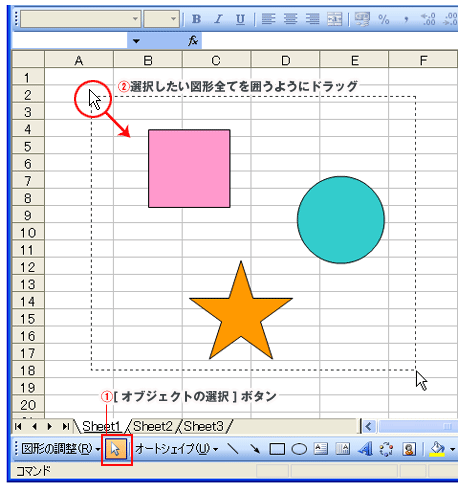
ツールバーの[オブジェクトの選択]ボタンをクリック。
図形全体を囲むようにドラッグで範囲を指定します。
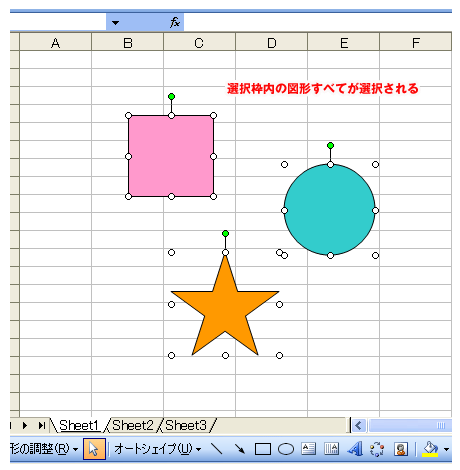
枠内の図形すべてが同時に選択されます。

